Los nuevos MacBook Pro de Apple de 14 y 16 pulgadas fueron puestos a la venta ayer 26 de octubre de 2021, y no van a dejar indiferente a nadie. Los benchmark en Geekbench, Affinity Photo Benchmark, Cinebench R23 y Blackmagic Disk Speed Test así lo demuestran. Solo tienes que leer nuestra review y estar atento a nuestras conclusiones y opiniones.
La presencia del nuevo Chip M1 Pro y M1 Max en estos modelos, ha dejado a la industria descolocada gracias a su tremenda potencia y rendimiento. Intel esta a verlas venir.
¡Ojo! Los test han demostrado que estos laptops son de los más rápidos y con mejor rendimiento del mercado. Vuelven a tener una gran cantidad de puertos (¡Aleluya!). También tienen una duración de batería realmente buena (sobre todo el de 16″) y una fabricación prémium espectacular junto con una pantalla que deslumbra.
Y solo te puede echar para atrás a la hora de comprarlos su elevado precio de partida, o que si quieres poner más memoria RAM en su interior, te va a costar una barbaridad (el precio del upgrade es desproporcionado).
Los nuevos MacBook Pro de 14 y 16 pulgadas suponen un paso más en el nuevo camino que ha tomado Apple para dejar las CPU de Intel y la GPU de AMD por su propio Silicio.
Este gran cambio no va a estar lleno de problemas: el software todavía está en plena transición. Muchos programas todavía no han realizado el cambio para adaptarse de Intel a ARM y por eso Apple ha tenido que crear Rosetta para traducirlos. Es un camino que nos llevara unos cuantos años, pero tiene toda la pinta que Apple ha empezado con buen pie con sus nuevos MacBook Pro.
¿De qué es capaz el nuevo MBP 14 con el chip M1 Pro? ¿Se puede justificar el aumento de precio sobre el MacBook Pro 13 M1 o el MacBook Air M1?
Estas son las primeras impresiones del modelo de 14″ en color gris espacial. Vamos a ver que tal se porta. Te vamos a dar unas cuantas recomendaciones para elegir el modelo que más te conviene.
MacBook Pro de 2021: configuración seleccionada
Hemos probado el modelo MacBook Pro de 14 pulgadas con Chip M1 Pro con la siguiente configuración:
- Chip M1 Pro
- CPU de 10 núcleos
- GPU de 16 núcleos
- 16 GB de memoria unificada
- 1 TB de almacenamiento SSD

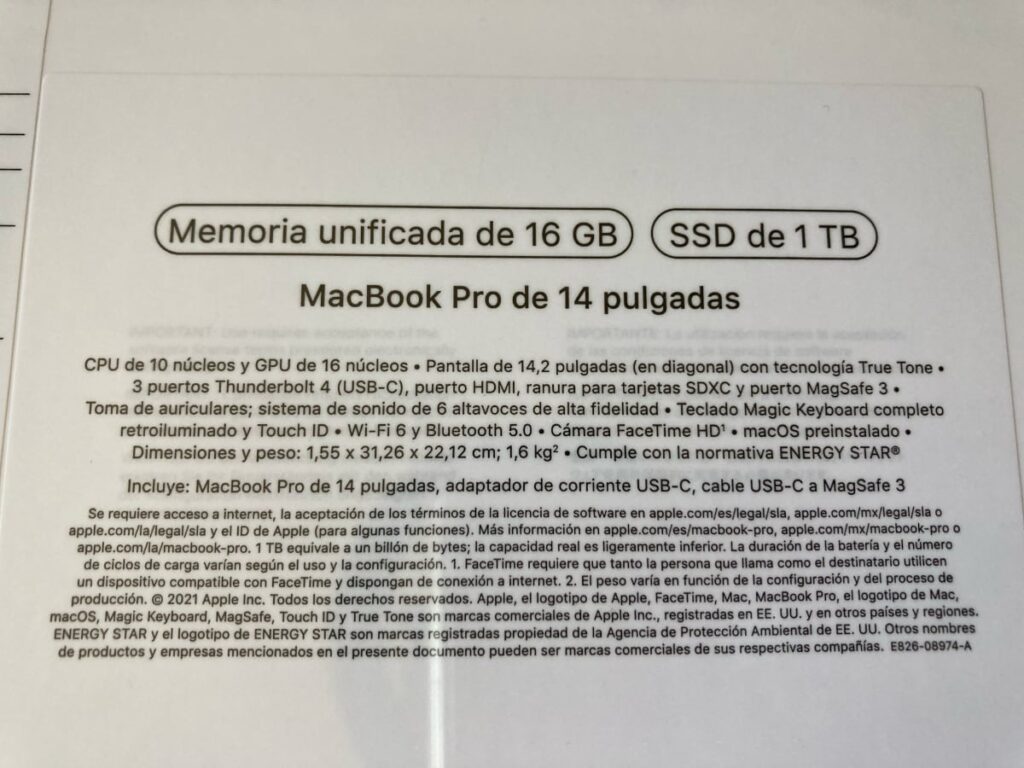

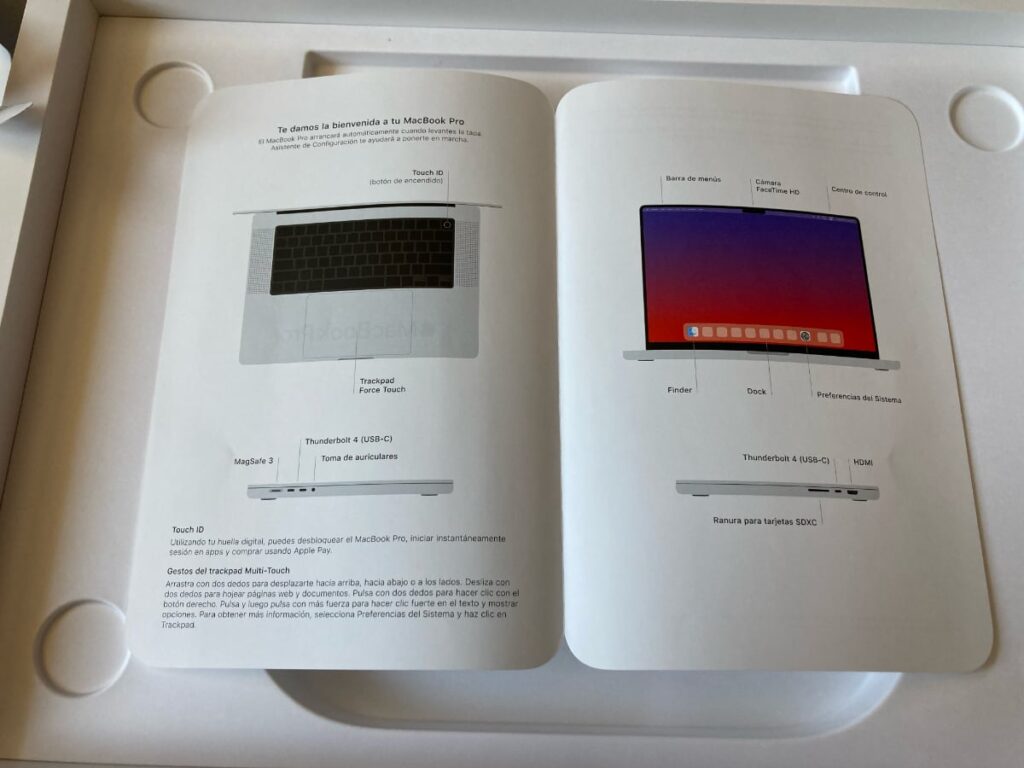
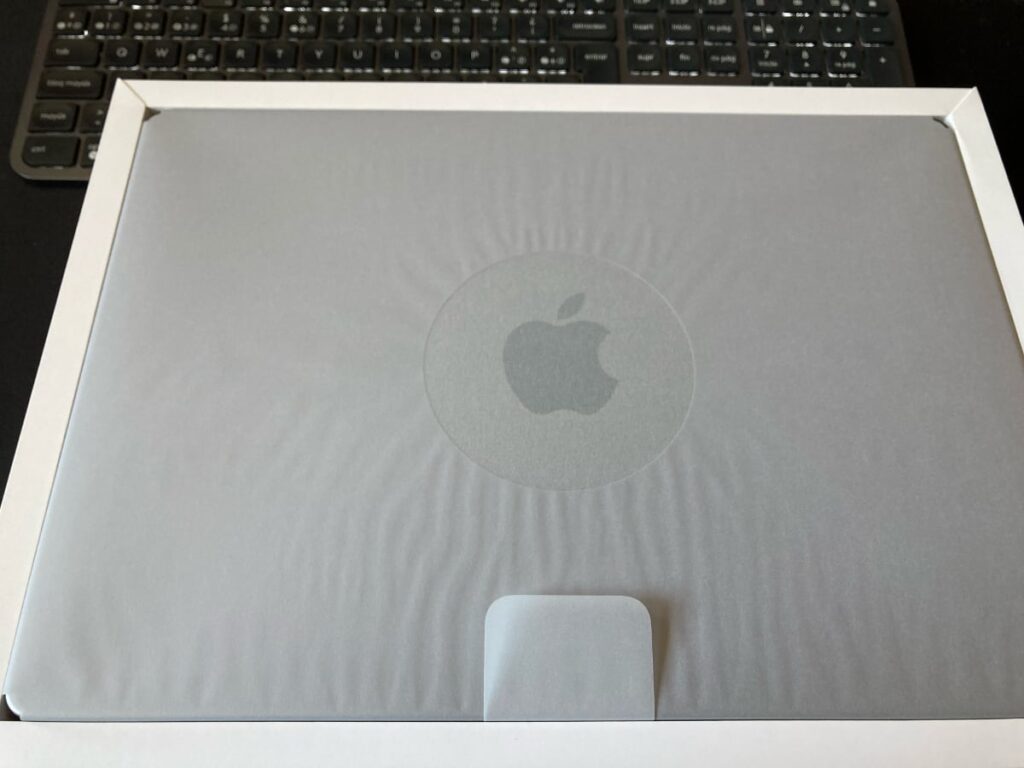


Como cosa curiosa, las pegatinas que incluye Apple con su logo son de color negro, no blanco. Y parece que hay más documentación de la que hay realmente dentro de la pequeña caja de su interior. Podían haber incluido la famosa gamuza de tela que cuesta más de 20 euros y que han puesto a la venta recientemente.
Además de todo esto tiene las siguientes características:
- Neural Engine de 16 núcleos
- Pantalla Liquid Retina XDR de 14 pulgadas
- Tres puertos Thunderbolt 4, puerto HDMI, ranura para tarjetas SDXC y puerto MagSafe 3
- Teclado Magic Keyboard con Touch ID
- Trackpad Force Touch
- Adaptador de corriente USB‑C de 96 W
- Se puede comprar en plateado o en gris espacial
¿Precio del MacBook Pro con Chip M1 Pro o M1 Max? ¿Dónde lo puedes comprar?
Ya te puedes imaginar que no es un ordenador portátil barato. El más barato de 14 pulgadas cuesta casi 2300 euros en la web de Apple (con 8 núcleos, Chip M1 Pro, 16 GB de RAM y 512 GB de almacenamiento).
Si pasamos al chip M1 Max nos vamos a más de 3200 euros con 32 GB de RAM y 512 GB de almacenamiento.
La configuración más cara pasa a más de 6600 euros con 64 GB de RAM y 8 TB de almacenamiento. Una locura.
Si puedes esperar un poco, es posible que puedas encontrar estos MacBook Pro en oferta en unos cuantos meses, sobre todo los modelos con la configuración base.
Ahora mismo estos modelos se pueden comprar online y recoger en la tienda de Apple inmediatamente. Si pides el envío a casa te llegara en unos 15, 20 días.
También puedes comprar algunos modelos de MacBook Pro de 14 y 16 pulgadas con las configuraciones más comunes en sitios como Amazon. La entrega se realiza en 1 día. En Amazon ya se encuentra en oferta el modelo de 14 pulgadas, Chip M1 Pro de Apple con CPU de ocho núcleos y GPU de catorce núcleos, 16 GB RAM y 512 GB (6% descuento). O puedes ir a Apple.
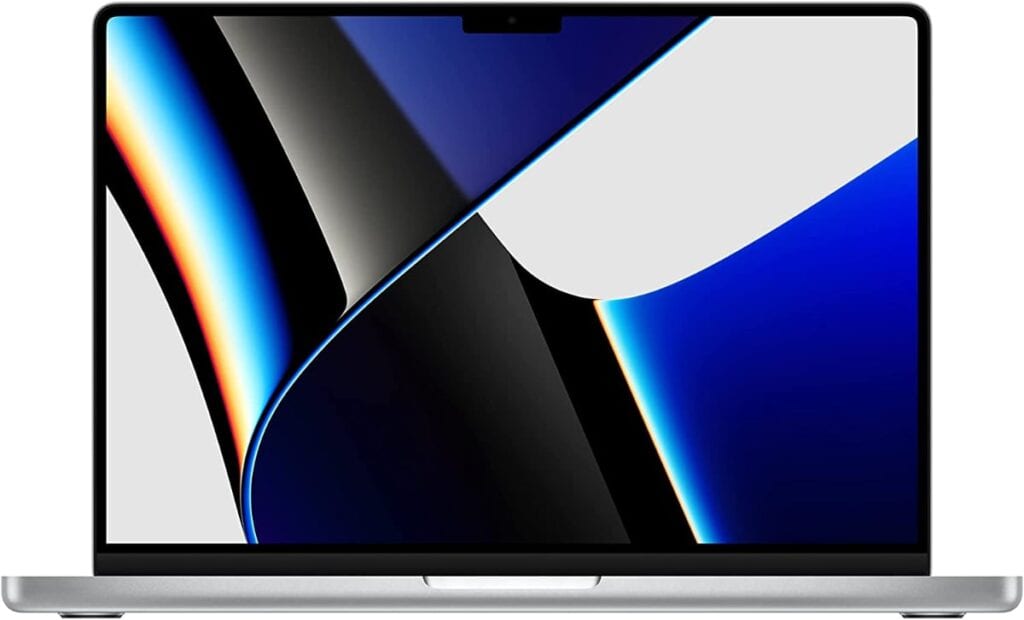
¿Cuál es la configuración adecuada para ti en este nuevo MacBook Pro?
Es algo que solo tú puedes decidir basándote en tus necesidades. Unos cuantos consejos.
¿Chip M1 Pro o chip M1 Max?
Como regla general, posiblemente solo vayas a necesitar la potencia y rendimiento del Chip M1 Pro, o incluso, es posible que solo necesites el Chip M1 presente en el MacBook Pro de 13 pulgadas.
Datos de Apple:
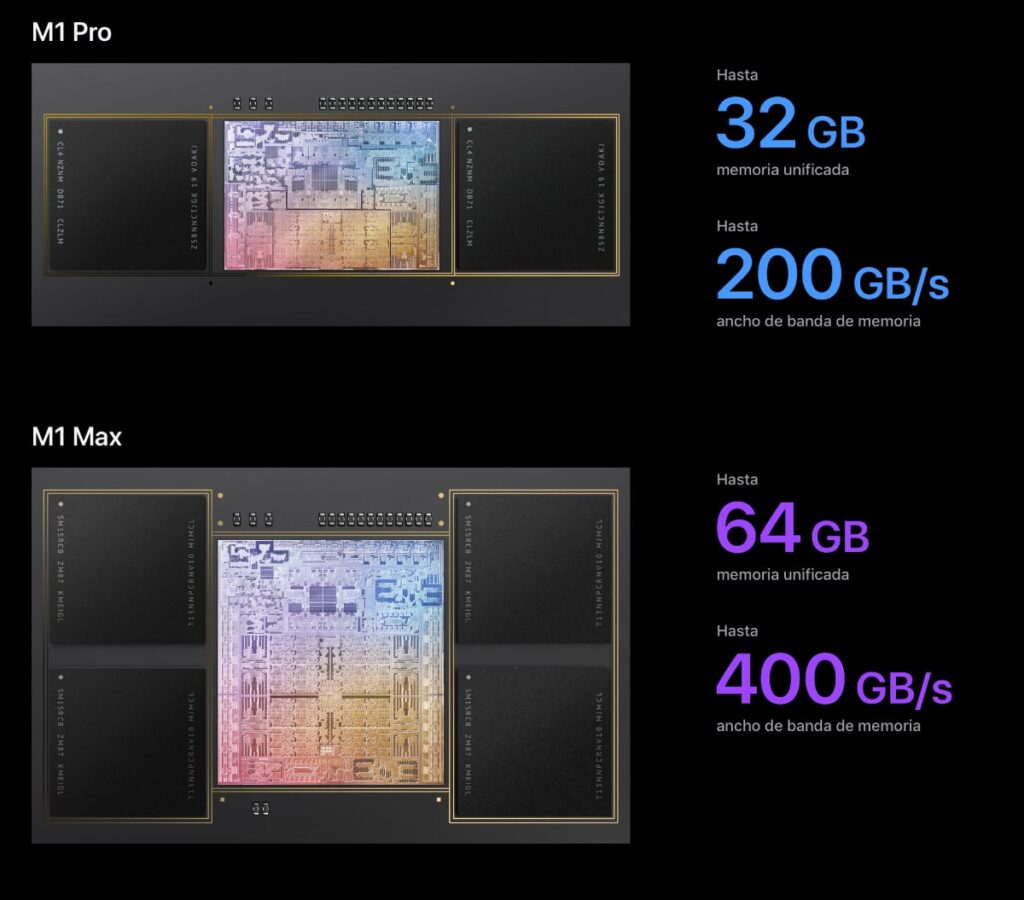
El M1 Pro viene con una CPU de hasta 10 núcleos, una GPU de hasta 16 núcleos, 200 GB/s de ancho de banda de memoria y hasta 32 GB de memoria RAM unificada. Además, integra un Neural Engine de 16 núcleos y un motor multimedia compatible con H.264 y HEVC, así como con la codificación y decodificación ProRes.
¿8 o 10 núcleos? Si te fijas bien, el ordenador más barato entre los nuevos MacBook Pro de 14 y 16 pulgadas es el modelo de 8 núcleos. Excepto en contadas ocasiones, no te recomendamos el de 8 núcleos: no aprovecha toda la potencia del nuevo chip.
¿Por qué ha puesto 8 núcleos Apple? El modelo de 8 núcleos es un chip de 10 núcleos con 6 núcleos para rendimiento y 2 núcleos para eficiencia. Tiene dos núcleos inactivos o que funcionan mal (no han pasado el control de calidad en su fabricación o directamente no funcionan).
En inglés esto se llama «binning«: Binning es un término que los proveedores de material electrónico utilizan para categorizar la CPU, GPU o memoria RAM, por calidad y rendimiento. A veces el producto final no cumple con ciertos estándares de calidad y rendimiento debido a la complejidad de la fabricación de los componentes de un PC. ¿Ejemplo? Intel puede transformar una CPU i5 en una i3 con menos núcleos. Ha desactivado 2 de sus núcleos por falta de rendimiento o por mal funcionamiento, pero ha conseguido aprovechar la CPU. Lo mismo hace Apple y su fabricante de chips TSMC.
El chip M1 Max dispone de una CPU de 10 núcleos y GPU de hasta 32 núcleos con un ancho de banda de memoria de 400 GB/s (el doble del que ofrece el M1 Pro). Integra un Neural Engine de 16 núcleos y lleva un motor multimedia compatible con H.264 y HEVC más avanzado, que ofrece más posibilidades de reproducción gracias a la codificación y decodificación ProRes. Al configurar el MacBook Pro con el chip M1 Max, puedes ponerle hasta 64 GB de RAM memoria unificada.

- Chip M1 Pro: perfecto para edición de vídeo en 4K o edición de fotografía. Permite conectar 2 monitores externos.
- Chip M1 Max: perfecto para todo lo anterior pero también para renderizar escenas 3D complejas o video en 8K. Permite conectar 4 monitores externos.
Ambos chips están pensados para profesionales. ¿No sabes cuantos núcleos o con cuanta GPU seleccionar tu MacBook Pro? No eres el único.
Si eres un profesional de la fotografía o edición de video, es posible que te interese irte al M1 Max con toda su capacidad si tu dinero te lo permite: Chip M1 Max de Apple con CPU de 10 núcleos, GPU de 32 núcleos y Neural Engine de 16 núcleos.
Si eres aficionado a la edición de video, música o 3D, es posible que con el modelo con Chip M1 Pro sea suficiente: el modelo más barato de serie tiene Chip M1 Pro de Apple con CPU de 8 núcleos. Casi mejor estirarse un poco y pasar al Chip M1 Pro de Apple con CPU de 10 núcleos. Los benchmarks y comparativas lo recomiendan. El modelo con 8 núcleos es un 20 % más lento que la versión de 10 núcleos.
Pasar de un chip con CPU y GPU con más núcleos no es el desembolso más caro a la hora de mejorar tu ordenador, pero probablemente el 95 % de las personas tenga suficiente con el M1 Pro.
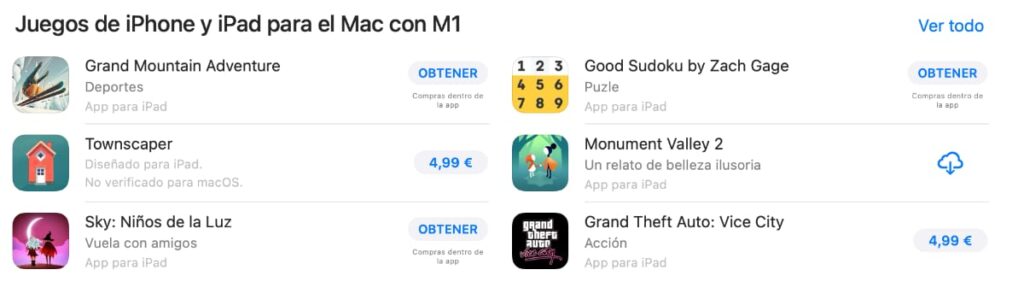
- ¡Ojo! En ambos casos, igual que con el Chip M1, estos nuevos procesadores te van a dar acceso a todos los videojuegos del iPhone o del iPad, con mejor o peor resultado. Si has comprado un juego para tu iPhone o iPad, también vas a poder descargarlo en tu MacBook Pro con M1, M1 Pro o M1 Max.
¿16, 32 o 64 GB de memoria RAM?
La otra gran pregunta que te puedes hacer. En este caso, mejorar la memoria RAM del MacBook cuesta una salvajada: 460 euros de 16 GB a 32 GB, y lo mismo para pasar a 64 GB.
¿Cuánta memoria RAM acepta cada modelo de MacBook Pro?
- MacBook Pro de 13 pulgadas con Chip M1: 8 GB o 16 GB
- MacBook Pro de 14 o 16 pulgadas con Chip M1 Pro: 16 GB o 32 GB
- MacBook Pro de 14 o 16 pulgadas con Chip M1 Max: 32 GB o 64 GB
Hay que pensárselo bien. ¿Necesitas más memoria RAM? No te dejes convencer por las opiniones de los foros. Solo tú puedes valorar cuanta RAM necesitas.
Te vas a Monitor de actividad de tu Mac actual y vas a la pestaña Memoria. Te tienes que fijar en la Presión de Memoria. Esto es lo más importante:
- Presión de memoria verde: El ordenador está utilizando toda la RAM de forma eficiente.
- Presión de memoria amarilla: Puede que el ordenador necesite más RAM en algún momento.
- Presión de memoria roja: El ordenador necesita más RAM.
No te fijes mucho en cuanta memoria estás usando. macOS gestiona la memoria RAM de manera muy eficiente y por defecto va a usar tanta como pueda. ¿Tienes 16 GB? Usará 14 GB si puede. ¿Tienes 32 GB? Usará 28 GB si puede.
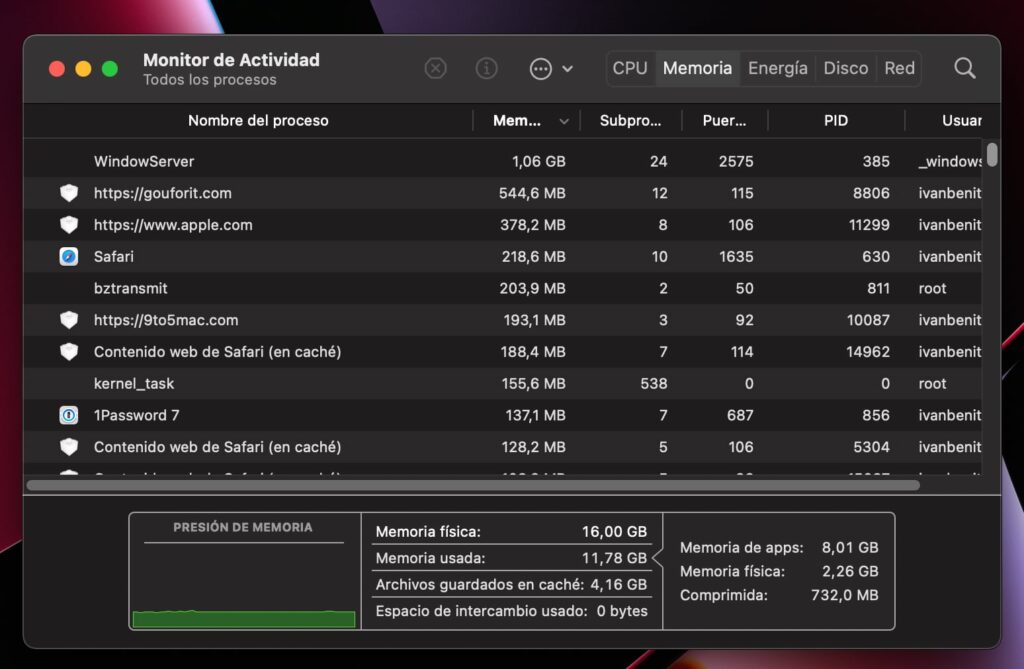
Como se puede ver en la imagen, mientras estemos en la zona verde, vamos bien. ¿Qué está abierto en el Mac para marcar este consumo de la imagen? Pixelmator Pro, varias ventanas de Safari con varias pestañas, gestor de correo y la vista previa. Os puedo asegurar que con muchas más cosas, este nuevo MacBook Pro ni se ha inmutado.
En la siguiente tabla te dejo unas cuantas ideas para saber que cantidad de memoria RAM necesitas:
| 8 GB RAM | 16 GB RAM | 32 GB RAM | 64 GB RAM | |
|---|---|---|---|---|
| Recomendación | Uso casual no intensivo: internet, correo, ver videos. | Uso para edición de video o fotografía (no intensivo). | Uso para profesionales (edición video, fotografía, música, máquinas virtuales, aprendizaje automático, 3D). | Uso para profesionales: uso intensivo de renderizado 3D, edición de vídeo 8K, muchas máquinas virtuales, aprendizaje automático, etc. |
La mayoría de nosotros solo vamos a necesitar 16 GB de RAM. Solo debes pasar a los 32 GB si tienes no te importa pagar la salvajada que pide Apple. ¿Te va a durar más el ordenador con más RAM? Es posible. Si vas a quedarte el ordenador más de 5 años. Pero teniendo en cuenta que Apple ha pisado el acelerador con sus nuevos chips, es posible que quieras cambiar de ordenador mucho antes.
¿Y qué pasa con el swapping del SSD si solo tienes 8 GB o 16 GB de RAM? Con estos discos SSD de Apple que son realmente rápidos, no te tienes que preocupar por perder rendimiento al hacer swap con parte de los datos que el sistema operativo considera que pueden pasar al SSD de manera temporal y así liberar memoria RAM. El disco no se va a degradar antes por hacer esto. Eso pasaba en el pasado. Ahora los discos SSD son mejores y más eficientes. Ni lo vas a notar. No vas a tener una perdida de rendimiento.
- Antes, cuando te quedabas sin memoria RAM, no podías iniciar tus aplicaciones. O podías ponerlas en marcha, pero tu sistema se volvía muy lento. En la actualidad, tu sistema funcionará igual de rápido transfiriendo GB de datos, con un montón de pestañas abiertas del navegador y apps abiertas.
- Pero, ¿Y si quiero que mi ordenador me dure más años? Otro consejo que se suele dar es que aumentar la RAM hace que tu ordenador dure más tiempo. No siempre es así. Ahora podemos tener otros cuellos de botella como la CPU, o una mejora sustancial de la tecnología de manera más rápida. Ahora los programas no suelen necesitar más RAM de manera incremental con los años. Hemos llegado al límite que nuestra percepción nos permite notar.
- ¡Ojo! Si hace 5 años necesitabas 64 GB para renderizar objetos 3D complejos o para poner en marcha tus máquinas virtuales, ahora también vas a necesitar esa cantidad de RAM.
¡Ojo! Sería interesante tener como mínimo 1 TB de disco SSD. El upgrade cuesta unos 200 euros. Merece la pena.
Ahorra un poco evitando «upgrades» carísimos de Apple y cómprate otro MacBook cada menos tiempo haciendo uso del programa de intercambio de Apple. Te va a sorprender el valor de recompra de los modelos de partida de los MacBook Pro si no dejas pasar más de 3 años hasta que lo vendes.
- Te puede interesar: Los mejores ordenadores portátiles pequeños y baratos
¿Capacidad de almacenamiento?
Te debe preocupar menos, ya que ahora mismo hay muy buenos discos SSD externos que van a toda pastilla como los Samsung T7.
- Apple ha incluido SSD que admiten velocidades de hasta 7,4 GB/s.
El modelo base parte de 512 GB y luego tienes que pagar 230 euros para llegar a 1 TB. Bueno, no es muy caro teniendo en cuenta que Apple mete un disco SSD brutal realmente veloz (SSD ultrarrápido de hasta 7,4 GB/s de velocidad de lectura secuencial).
Parece más locura pasar a 4 TB (+1380 euros) u 8 TB (+2760 euros). Claramente solo para gente que lo vaya a necesitar.
Vuelve a analizar cuanto espacio has ocupado estos últimos años con tu antiguo ordenador.
En teoría cuanto más capacidad en el disco SSD, más veloz será. Esto es cierto, pero teniendo en cuenta que los discos de Apple ya son de por sí muy veloces, no nos vamos a enterar de este aumento de velocidad haciendo un uso normal del ordenador.
- Te puede interesar: Los 7 mejores discos duros externos para Mac: compatibles con macOS
- Te puede interesar: Cómo comprar y elegir el mejor disco duro SSD: ¿Qué disco duro tengo en el ordenador?
¿MacBook Pro de 14 pulgadas vs MacBook Pro de 16 pulgadas?
La elección del tamaño de pantalla es algo muy personal. Vamos a ver unos cuantos puntos a favor y en contra de cada modelo.
| A favor | En contra | |
|---|---|---|
| MacBook Pro de 14 pulgadas | Mejor portabilidad; más barato; más ligero y pequeño; Mejor relación calidad precio. | Pantalla más pequeña para trabajar en casa; Menor duración batería; Puede que se caliente más con tareas exigentes. |
| MacBook Pro de 16 pulgadas | Pantalla más grande para trabajar en casa; más duración de batería. | Más caro; Menos portabilidad; más pesado y grande. |
¡Ojo! Los modelos de MacBook Pro de 16 pulgadas con chip M1 Max tienen un modo de «alta potencia» diseñado para cargas de trabajo intensivas y sostenidas. Este modo no está presente en los modelos de 14 pulgadas.
¿Competidores del MacBook Pro con Chip M1 Pro?
¿Ordenadores equivalentes que no sean de Apple y no tengan macOS en su interior ni el chip M1 Pro? Unas cuantas opciones que también tienen un precio elevado.
- Razer Blade 14 Ryzen 9 RTX 3070: R9 5900HX, GeForce RTX 3070 (más de 2000 euros)
- Lenovo Yoga Slim 7 Pro 14 ACH5: R9 5900HX, Vega 8 R4000 (unos 1600 euros)
- Asus ZenBook Duo 14 UX482EA: i7-1165G7, Iris Xe G7 96EU (unos 1600 euros)
¿Chip M1 Max vs Intel Alder Lake? Los chips Intel Alder Lake (Intel Core i9 12900HK) son más rápidos que el M1 Max de Apple, pero consume mucha más energía. Fuente: wccftech.com.
MacBook Pro de 14 pulgadas con Chip M1 Pro de 2021: Opinión y review

Diseño
Pues ha cambiado bastante respecto a los antiguos modelos. Y si algo nos va a llamar la atención es que Apple ha priorizado esta vez la funcionalidad frente a la forma. ¿Traducción? Si quieres un gran diseño, vete al MacBook Air. Si quieres potencia y funcionalidad, el MacBook Pro de 2021 es perfecto para ti.
No es que sea un ordenador feo, pero tiene un nuevo aire retro de vuelta al pasado, que a muchos no les va a gustar.
Unos datos (14 pulgadas):
- Dimensiones: Alto 1,55 cm; Ancho: 31,26 cm; Fondo: 22,12 cm
- Peso: 1,61 kg
Y para comprarlo con su hermano mayor, más datos (16 pulgadas):
- Dimensiones: Alto 1,68 cm; Ancho: 35,57 cm; Fondo: 24,81 cm
- Peso: unos 2,15 kg
Esto te puede decir poco, pero lo importante es que el modelo de 14 pulgadas sigue siendo ligero y manejable frente al de 16″, que está más pensado para quedarse quieto en un escritorio.



Tiene el mismo grosor que le MacBook Pro de 13″, pero parece más grueso porque tiene un diseño plano en los bordes. El diseño básico no ha cambiado respecto a otros modelos de Apple: sigue ofreciendo un chasis de aluminio unibody en plata o gris espacial. Ahora el teclado es negro y el espaciado entre las teclas también.
También ha cambiado en otras cosas como por ejemplo:
- «MacBook Pro» está justo en la parte inferior, nada de encontrarlo en la pantalla en la parte inferior.
- En esa parte inferior vas a encontrar 4 pies redondos en color negro que tiene pinta de que hay que cuidarlos mucho. Son bastante grandes.
- El logotipo de Apple en la parte posterior es mucho más grande.
- Las rejillas de ventilación se encuentran a lo largo de los bordes inferiores: Internamente, dispone de un avanzado sistema térmico que es capaz de mover un 50 % más de aire que los anteriores MacBook Pro (todavía no hemos escuchado los ventiladores).
- El ordenador se puede abrir hasta los 135º (no es demasiado).



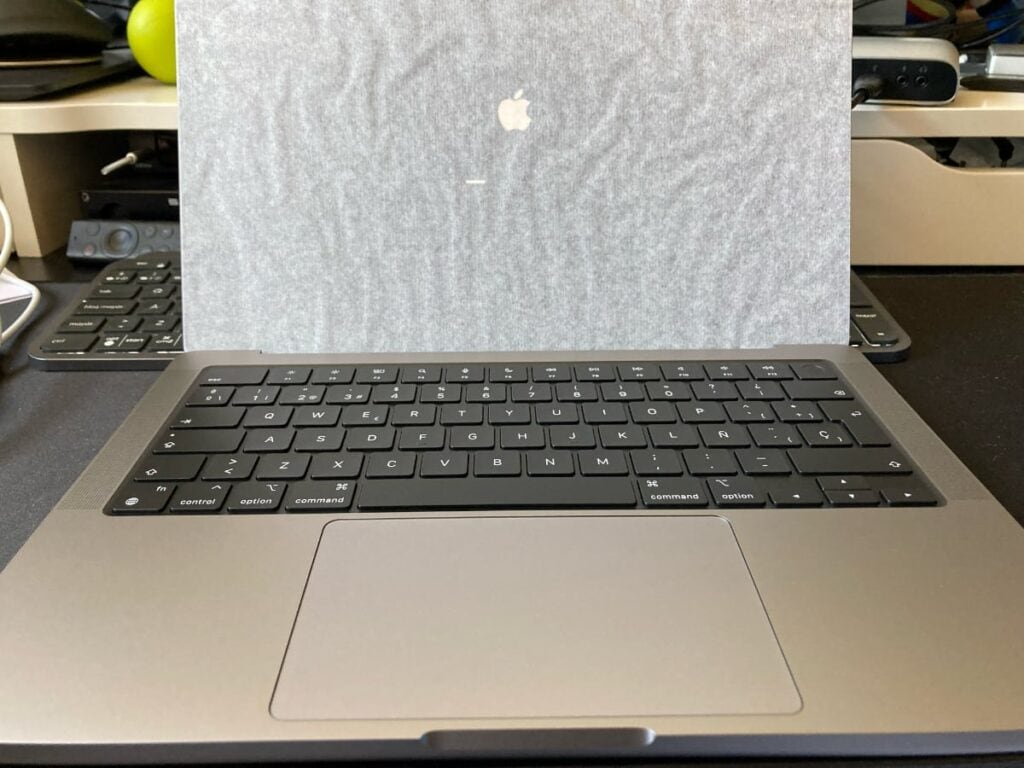
¿Algo que destaca todavía más? La reducción de los bordes de la pantalla, aunque sigue habiendo una zona negra algo grande en la parte inferior.
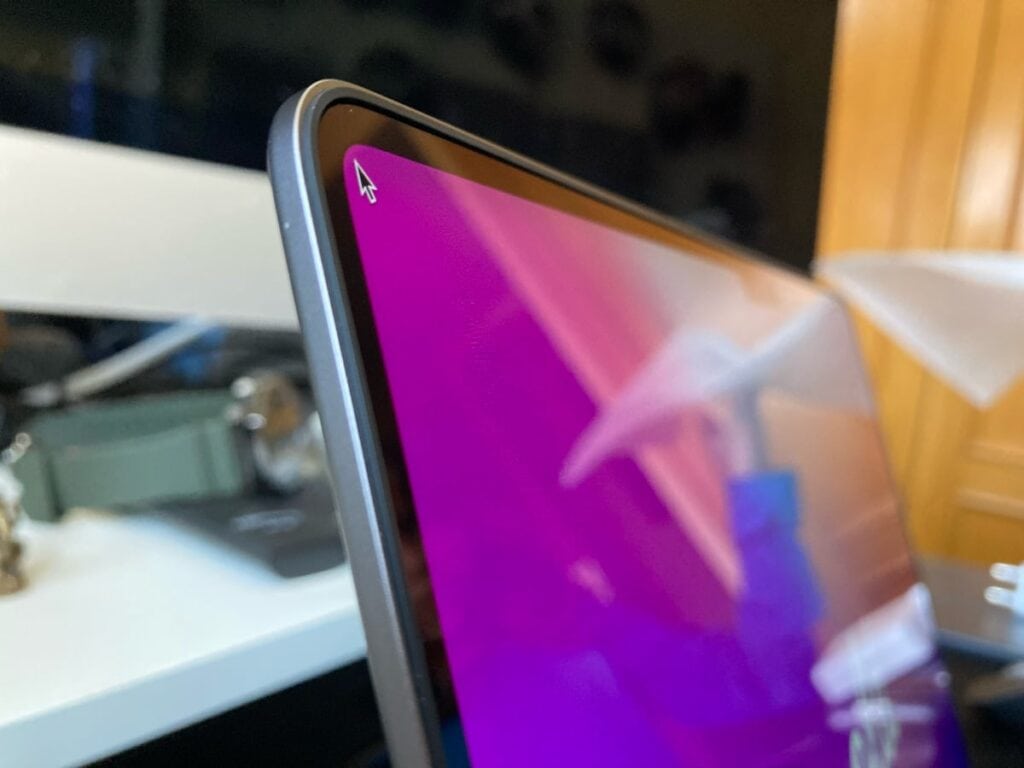
¿Y el nuevo notch? Pues la verdad es que no molesta nada. Si estás acostumbrado a él en los iPhone, este tampoco te va a molestar si tenemos en cuenta el gran uso que hace macOS de los dos huevos situados a izquierda y derecha. Es una pena que Apple no haya decido traer Face ID en ese notch y solo hayan aumentado la resolución de la cámara de 720 a 1080p (podían haber puesto la cámara de 12 MP del iPad Pro). Tienes una pantalla de 16:10 debajo del notch y un área extra a su alrededor. Punto.
Hay que esperar a que todas las apps hagan un buen uso del espacio.
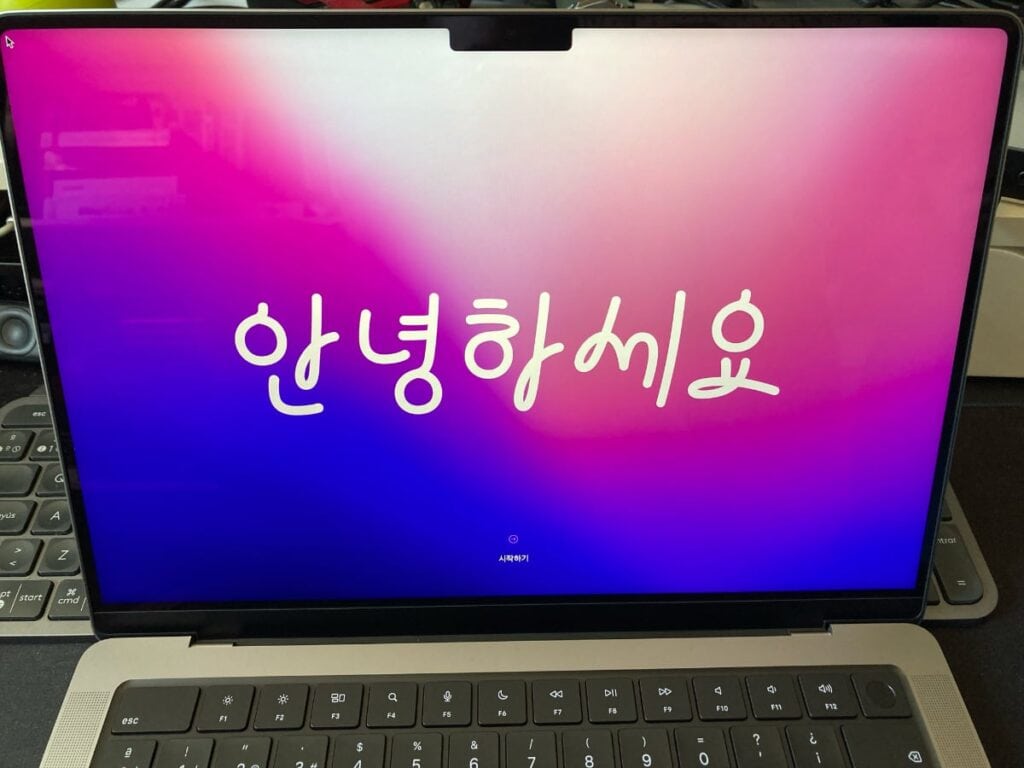
También ha cambiado bastante el teclado. Es completamente negro, tanto las teclas como los espacios entre ellas. Es un teclado Magic Keyboard retroiluminado con 79 teclas (12 de función de altura estándar y 4 de flecha dispuestas en forma de T invertida) y con Touch ID para poder acceder a tu ordenador de manera rápida con tu huella. Tiene sensor de luz ambiental. Ha desaparecido la Touch Bar.
Es una pena que no han dado más recorrido a las teclas, algo que podían haber hecho fácilmente.
En la fila superior nos encontramos con teclas especiales para búsqueda, control de sonido, micrófono y «No molestar». El brillo del teclado se puede controlar a través del Centro de Control o podemos dejar que el sensor de brillo haga su trabajo (lo más sencillo).


La verdad es que tiene un tacto muy bueno, pero no tanto como alguno de los teclados de Logitech: Logitech MX Keys – Opinión y review.
El Trackpad Force Touch funciona bien, tiene unas buenas dimensiones y sigue siendo tan útil como siempre.
Este TrackPad enorme no ha cambiado con respecto a los MacBooks anteriores. El TrackPad de Apple sigue siendo la referencia en el mundo de los laptops. El deslizamiento es excelente, el cursor se controla con mucha precisión y los gestos funcionan muy bien. A Apple solo le faltaría equipar a sus MacBook con pantallas táctiles, pero da la sensación de que es terreno vedado debido a la presencia del iPad y del iPad Pro.
- Te puede interesar: Los mejores teclados inalámbricos por calidad precio para PC, Mac o Linux
Puertos y conectividad
El otro gran cambio en este nuevo MacBook Pro. Apple nos vuelve a ofrecer una gran cantidad de puertos de conexión. Perfectos para profesionales.
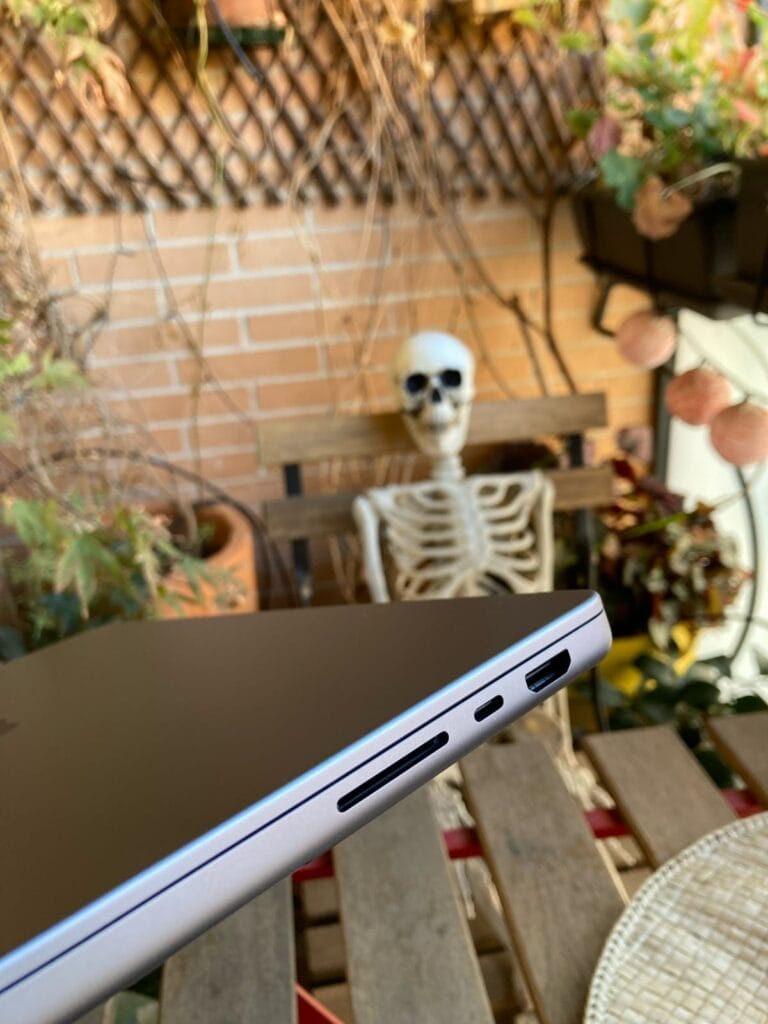

- Tres puertos Thunderbolt 4, puerto HDMI, ranura para tarjetas SDXC y puerto MagSafe 3
Se agradece el puerto HDMI (aunque solo sea HDMI 2.0) para conectar un monitor externo de manera sencilla y se agradece la ranura para tarjetas SDXC si eres fotógrafo.
¿Qué tipo de tarjetas de memoria admite?:
- MMC
- Velocidad predeterminada
- Alta velocidad
- UHS-I
- UHS‐II
¿Y la forma de cargar el Mac? Volvemos puerto MagSafe. ¡Genial! Aunque también se puede cargar mediante los puertos USB-C Thunderbolt 4 (sin carga rápida). El MagSafe ofrece un LED que se pone en verde cuando ha terminado la carga. No te preocupes por dejarlo con el cable puesto: el ordenador es muy listo y evita que se siga cargando la batería. No te preocupes mucho por los ciclos de vida de la batería como antaño: macOS lo gestiona muy bien.

Hay que destacar aquí que Apple ofrece dos tipos de cargadores en función del modelo (nº de CPU):
- Adaptador de corriente USB‑C de 67 W (incluido con el M1 Pro con CPU de 8 núcleos)
- Adaptador de corriente USB‑C de 96 W (incluido con el M1 Pro con CPU de 10 núcleos y el M1 Max, opcional con el M1 Pro con CPU de 8 núcleos)
Uno es mucho más grande que otro. El cable con puerto MagSafe y USB-C es trenzado en color plateado (tu gato no se lo va a comer). No hay diferente color si te compras el modelo de MacBook Pro Gris Espacial. Es un cable muy largo.
La fuerza magnética que ejerce el MagSafe es tremenda al estar conectado al ordenador: es capaz de arrastrar el ordenador si mueves el cable de manera lenta (esperemos que se quite bien si le das un tirón fuerte).
Lo bueno que tiene el conector MagSafe es que nunca se te va a romper por un golpe casual.
El número de puertos ha aumentado de manera tremenda frente a versiones anteriores, pero aun así, es posible que necesites un buen dock para poder conectar un cable Ethernet para conseguir conexión a internet o puertos USB-A.

Y volvemos a tener una grata sorpresa: Apple nos ofrece un puerto para auriculares de 3,5 mm y compatibilidad avanzada con auriculares de alta impedancia. Perfecto. Nos gusta.
De la página de Apple: Su Mac puede detectar la impedancia del dispositivo conectado y adaptará su salida para auriculares de baja y alta impedancia. Cuando conecta auriculares con una impedancia inferior a 150 ohmios, la toma de auriculares proporciona hasta 1,25 voltios RMS. Para auriculares con una impedancia de 150 a 1k ohmios, la toma de auriculares ofrece 3 voltios de RMS. Esto puede eliminar la necesidad de un amplificador de auriculares externo.
Espectacular. Podemos conectar todo tipo de auriculares al MacBook Pro. Solo tienen que tener conectividad jack 3.5 mm. Música en alta fidelidad en tu Mac. La verdad es que puedes conectar hasta auriculares con mucha impedancia, sin necesidad de usar un amplificador o un DAC extra. Ya puedes usar tus Sennheiser HD800S en tu Mac.
Y seguimos: Sistema de 6 altavoces de alta fidelidad con cancelación de fuerza en los woofers. Suenan espectacularmente bien.
- Lo que si se echa en falta es el puerto Ethernet (si vas a usar el equipo en tu escritorio). Se soluciona con un buen dock como uno a de la marca elgato.
- Tenemos soporte para wifi 6 (wifi 802.11ax) y tecnología inalámbrica Bluetooth 5.0. Es una pena que no hayan incluido soporte para el más nuevo estándar wifi, Wi-Fi 6E. Apple nos indica que puede alcanzar una velocidad de transferencia máxima de hasta 1,2 Gbps (limitación a 80 MHz).
- También es una pena que Apple no haya incluido un módulo LTE o 5G en este MacBook.
- Te puede interesar: Los mejores altavoces estéreo HIFI para tu estantería.
Pantalla
La pantalla es otro de los puntos fuertes del nuevo MacBook Pro. Si has cambiado desde otro MacBook de hace unos cuantos años, vas a alucinar con su resolución y tecnología. Los niveles de negros que ofrece son tremendos.

En el caso del ordenador de la prueba tenemos una pantalla Liquid Retina XDR con Mini LED de 14,2 pulgadas (35,97 cm) con resolución de 3.024 x 1.964 px o lo que es lo mismo: 254 píxeles por pulgada. Pero impresiona más sus 1.000 nits de brillo sostenido o 1.600 nits de brillo máximo con un contraste de 1.000.000:1.
Ofrece 1.000 millones de colores, Gama cromática amplia (P3) y tecnología True Tone junto con ProMotion (¡Novedad! Como en los iPad Pro). Puede ofrecer una frecuencia de actualización adaptativa de hasta 120 Hz (todo se verá de forma mucho más fluida).
- Da la sensación de que estás utilizando una pantalla OLED por los buenos colores negros que nos ofrece.
- Gracias a la tecnología Mini-LED, no vamos a encontrar sangrado de retroiluminación (sombras borrosas); las imágenes negras son completamente negras. Tampoco hay limitaciones en el ángulo de visión.
El video HDR funciona muy bien en todas las apps, como por ejemplo YouTube en Chrome y Safari (buenos colores y saturación). ¿Llega la pantalla a los 1600 nits que dice Apple? Pues la verdad es que casi nunca lo vas a preciar. Normalmente nos vamos a quedar en los 500 nits en contenido SDR. Los 1600 nits los podrás tener con contenido HDR.
¿Y el Promotion? Apple anuncia que la pantalla puede darte desde los 14 a los 120 Hz. Sobre el papel es correcto, pero en la realidad no vas a notar mucho excepto si estás jugando algún videojuego. La pena en este punto, es que muchas apps todavía no hacen uso de esta tecnología y es posible que muchas veces ni la notes.
- Si quieres comprobar el funcionamiento de la pantalla, puedes realizar los test de la web www.testufo.com.

¿Cuántas pantallas puedes conectar a cada MacBook Pro de nueva generación?
- Hasta 2 monitores externos con una resolución de hasta 6K a 60 Hz compatibles con más de mil millones de colores (en el MacBook con Chip M1 Pro).
- Hasta 3 monitores externos con una resolución de hasta 6K y un monitor externo con una resolución de hasta 4K a 60 Hz (en el MacBook con Chip M1 Max).

¡Consejo! Con un dock Thunderbolt 3 puedes conectar varias pantallas al dock y luego al MacBook (y tener solo un cable conectado a un puerto Thunderbolt del ordenador).
Ten en cuenta que con el Chip M1 del Macbook Pro de 13″ solo puedes conectar una pantalla.
Y lo volvemos a decir. Ni te enteras de que el notch está presente. No molesta. ¿El Bisel? En la parte superior y en los laterales solo tiene 3,5 mm de anchura. El inferior es más grande, pero ni se nota.
¿Alguna manera sencilla de configurar la pantalla para distintos entornos de trabajo en macOS? Sí, Apple ha publicado un documento en el que nos muestra como hacerlo de manera sencilla:
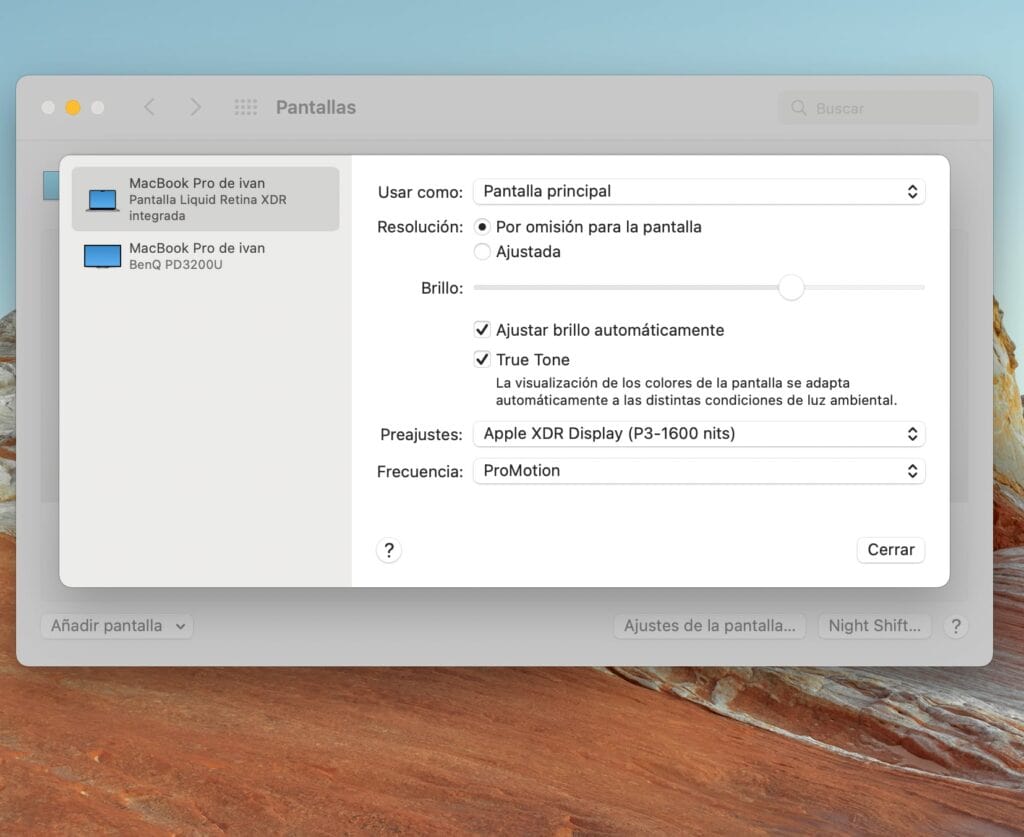
Selecciona el menú Apple () > Preferencias del Sistema y, a continuación, haz clic en Pantallas. Selecciona el menú emergente Preajustes y elige un modo de referencia. Puedes usar los modos de referencia incluidos con la pantalla Pro Display XDR para que se ajusten a los requisitos de HDR, HD, vídeo SD y otros soportes multimedia. Cada modo de referencia establece el espacio de color, el punto blanco, el valor gamma y el brillo de la pantalla.
¿Qué resoluciones podemos configurar en la pantalla del nuevo MacBook de 14″?
El escritorio de 14 pulgadas viene configurado de manera predeterminada a 1512 × 982 px. Puedes subirlo a 1800 × 1169 px para verlo todo más pequeño (puede afectar el rendimiento, pero no se nota nada). Hay 3 resoluciones más bajas, 1352 x 878 px,1147 × 745 px y 1024 × 665 px, pero no se ven tan bien las cosas como en las dos primeras resoluciones.
En el modelo de 16″ nos encontramos con la resolución de 1728 × 1117 px por defecto y otra mayor con 2056 × 1329 px. También con 1496 × 967 px, 1312 × 848 px y1168 × 755 px.
- Te puede interesar: Los mejores monitores súper curvos 1000R: diferencias entre 1000R vs 1800R o Los mejores monitores HDR.
Duración de batería
La verdad es que la duración de batería del MacBook Pro de 16″ es bastante mejor que la del de 14″: 21 horas frente a 17 horas en reproducción de vídeo y 14 horas frente a 11 horas en navegación web inalámbrica.
Y si al MacBook Pro de 14″ le pones 10 núcleos, la duración de batería baja un poco más hasta las 10 horas aproximadamente. No es su punto fuerte, sobre todo si lo compramos con el MacBook Air que puede llegar hasta las 18 horas.
Pero bienvenida sea la carga rápida con el MagSafe. En 30 minutos se carga hasta el 50 % de la batería.
Sistema operativo
Estos nuevos MacBook Pro de 14″ y 16″ vienen con el nuevo sistema operativo de Apple, macOS Monterey. La verdad es que ofrece mejores sensaciones (estabilidad) frente a macOS Big Sur.
Nueva versión de Safari, modos de concentración, control universal para trabajar con varios dispositivos de Apple de manera sencilla, Texto en vivo (una especie de OCR para sacar texto de imágenes), iCloud+ , la app Atajos que viene de iOS o Borrar Contendios y Ajustes para dejar nuestro Mac como si hubiéramos instalado el sistema de nuevo.
Es un sistema muy estable que ayuda a sacar todo el provecho de nuestro Mac.
¡Ojo! Es posible que notes una cosa: Muchos de los programas que usabas estaban pensados para ser usados en chips de Intel, y todavía no se han actualizado para la arquitectura ARM de los Chips de Apple. Por eso Apple te dirá que tienes que instalar Rosetta para que el Mac sea capaz de traducir y hacer funcionar las apps en los nuevos Apple Silicon. Es algo casi automático.
- Te puede interesar: ¿Cuáles son las mejores marcas de ordenadores portátiles? ¿Laptops fiables?
Lo único que puedes notar al principio es que la app no funcionan tan rápido como debería, pero luego todo se justa y funcionan bastante bien.
¿Cómo puedes saber que una app necesita Rosetta?
- Selecciona la app en el Finder.
- En el menú Archivo de la barra de menús, selecciona Obtener información.
- Buscas la información etiquetada como Clase:
- Aplicación (Intel): la app solo admite procesadores Intel y necesita que Rosetta funcione en un Mac con Apple Silicon.
- Aplicación (universal): la app es compatible con los procesadores Intel y Apple Silicon, y utiliza los Chips de Apple de forma predeterminada.
Rendimiento: benchmark en Geekbench, Affinity Photo Benchmark, Cinebench R23 y Blackmagic Disk Speed Test
¿La parte más aburrida? Bueno, hemos realizado las típicas pruebas con Geekbench, Affinity Photo Benchmark, Cinebench R23 y Blackmagic Disk Speed Test.
Después de los datos obtenidos, una cosa esta clara: Un MacBook Pro de 14 pulgadas (o el de 16″) con el chip M1 Max solo tiene sentido comprarlo cuando necesitas el rendimiento adicional de la GPU o necesitas más de 32 GB de memoria RAM. ¿Cuál es el MacBook Pro que nos va a ofrecer mejores opciones por calidad, precio y rendimiento? La versión del M1 Pro con 10 núcleos de CPU y 16 núcleos de GPU, junto con 16 GB de RAM. No necesitas nada más con total probabilidad.
Estos son los diferentes resultados:
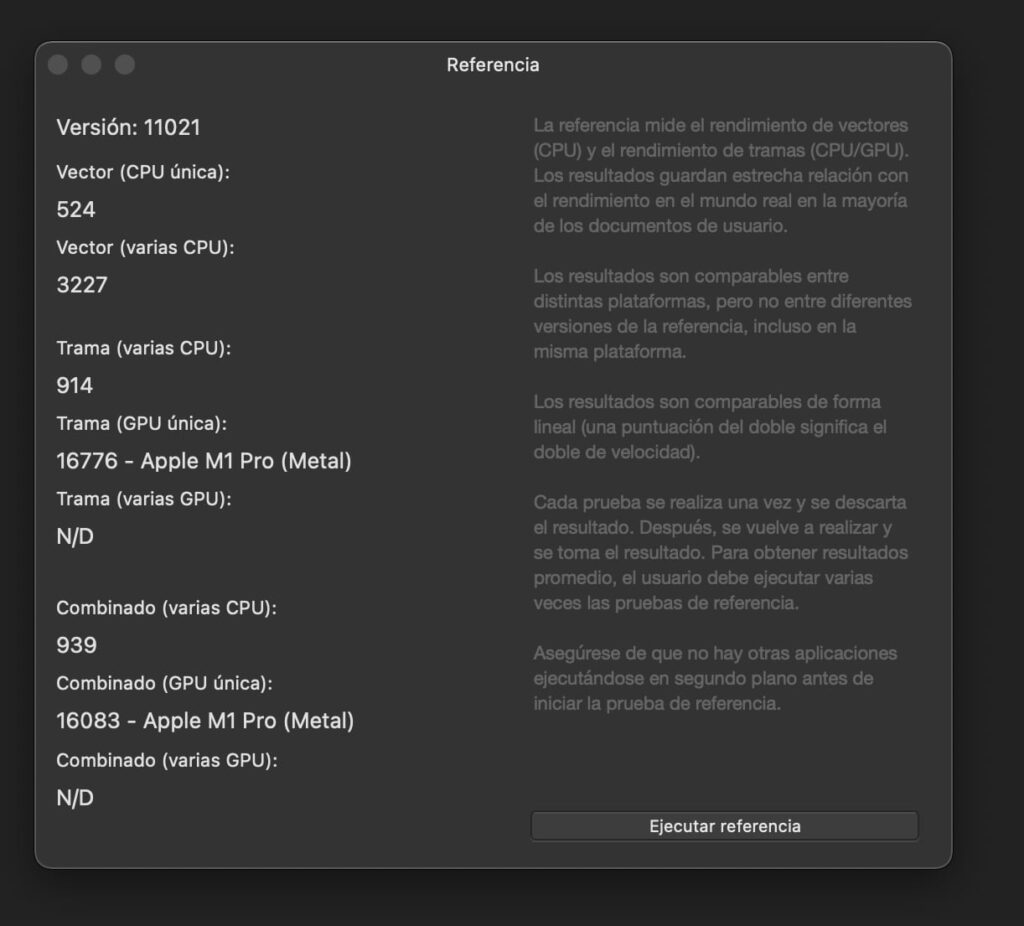
¿Cómo se compara con otros chips del mercado? Puedes consultar diferentes resultados en la web forum.affinity.serif.com, pero ya te adelanto que los resultados son muy, muy buenos. Si lo comparamos con el Chip M1:
- Vector (CPU única): 504
- Vector (varias CPU): 2032
- Trama (varias CPU): 538
- Trama (una CPU): 6966
- Combinado (varias CPU): 532
- Combinado (una CPU): 7907
En algunos casos es un incremento de escándalo. La CPU del M1 Pro y el M1 Max es hasta un 70 % más rápida que la del M1.
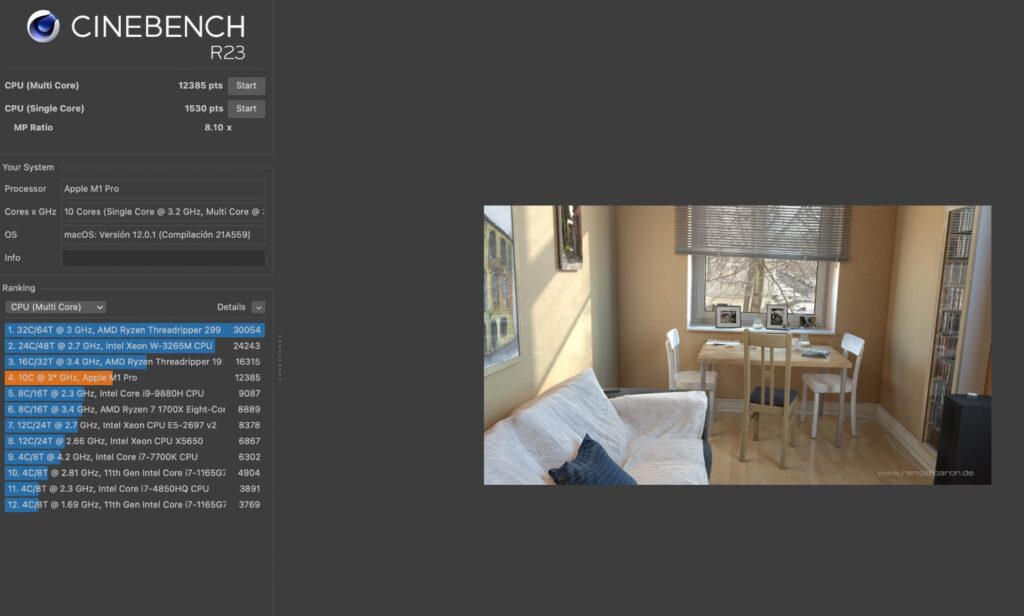
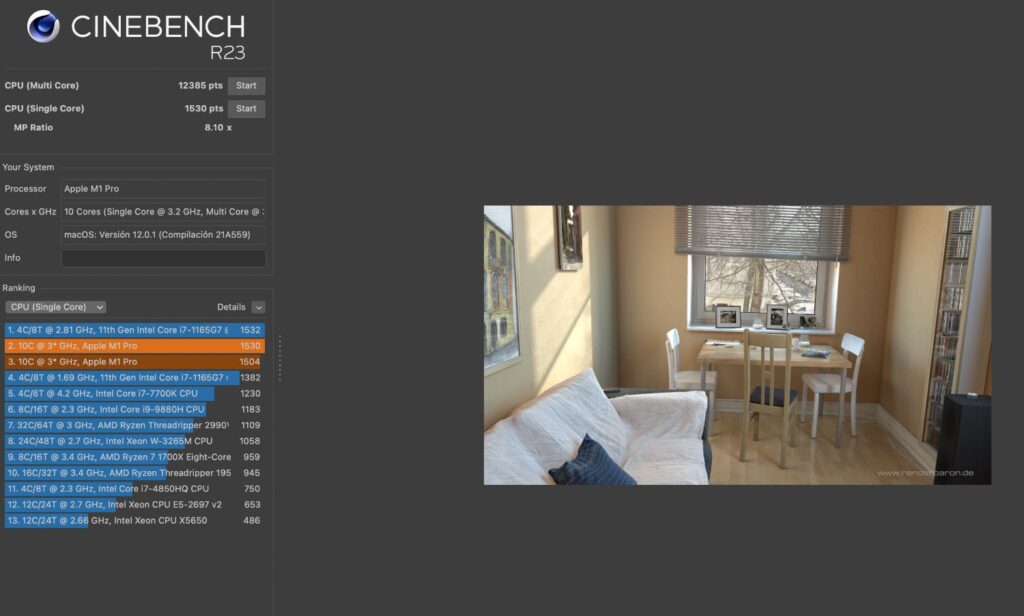
¡Dato! Con el test Multi Core, se encendieron por primera vez los dos ventiladores del MacBook Pro: su sonido es prácticamente imperceptible.
Tampoco sale mal parado en el benchmark de Cinebench:
- Queda en segunda posición en el test Single Core con 1530 puntos, solo por detrás Intel Core i7-1165G7 11th con 1532 puntos.
- Queda en cuarta posición en el test Multi Core con 12385 puntos, quedando por detrás del AMD Ryzen Threadripper 19, el Intel Xeon W-3265M y el AMD Ryzen Threadripper 299.
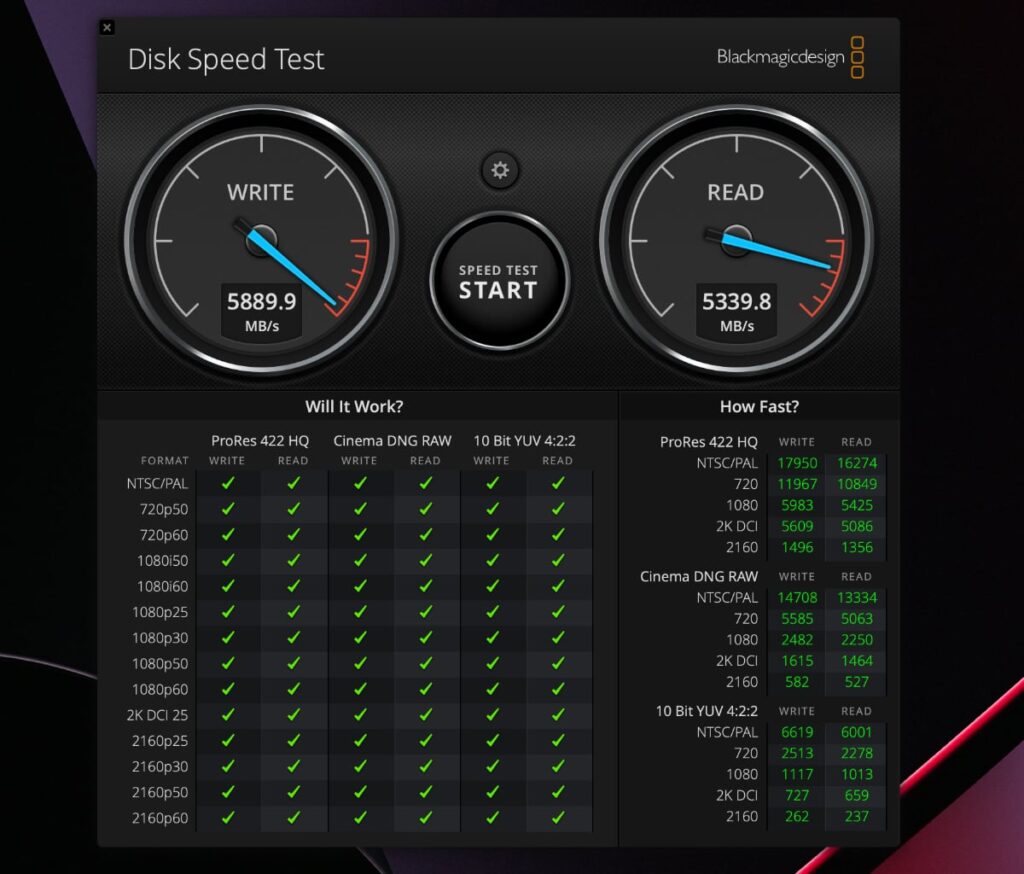
Apple ha vuelto a incrementar la velocidad de escritura y lectura de sus discos SSD. En este caso es un disco de 1 TB:
- Escritura: casi 6000 MB/s
- Lectura: unos 5300 MB/s
Los discos que monta Apple en los MacBook son espectaculares.
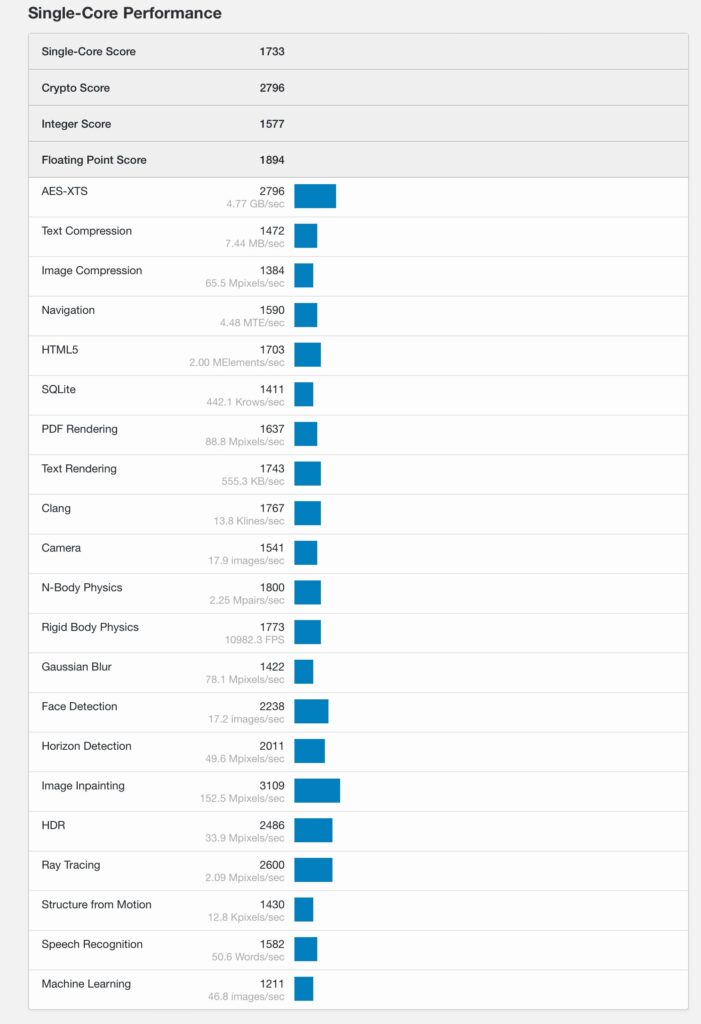
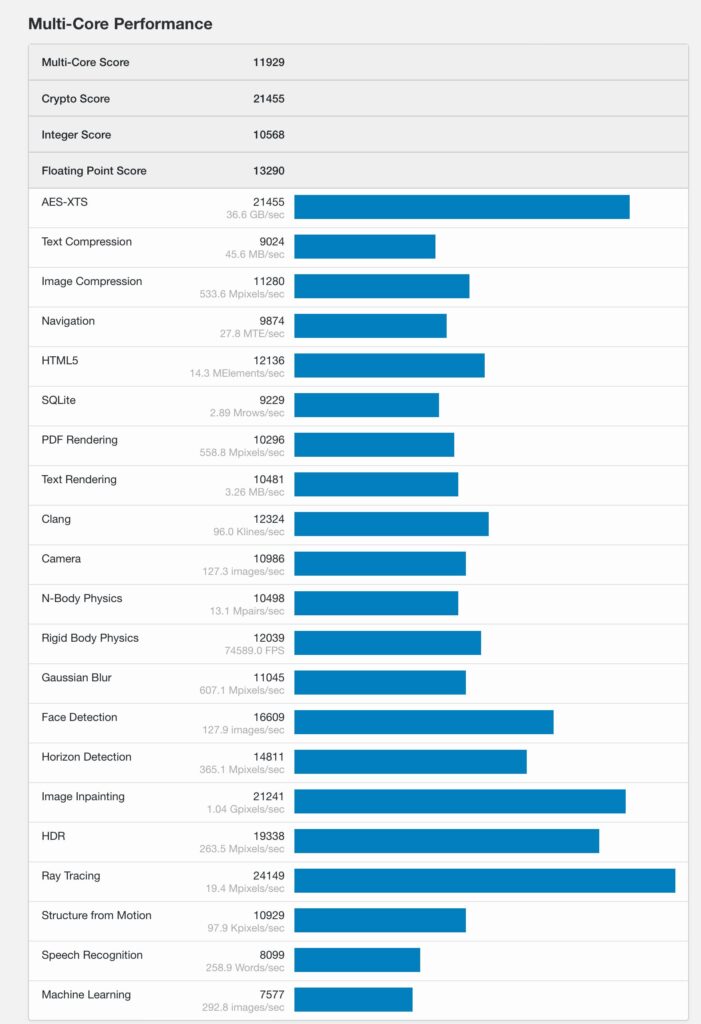
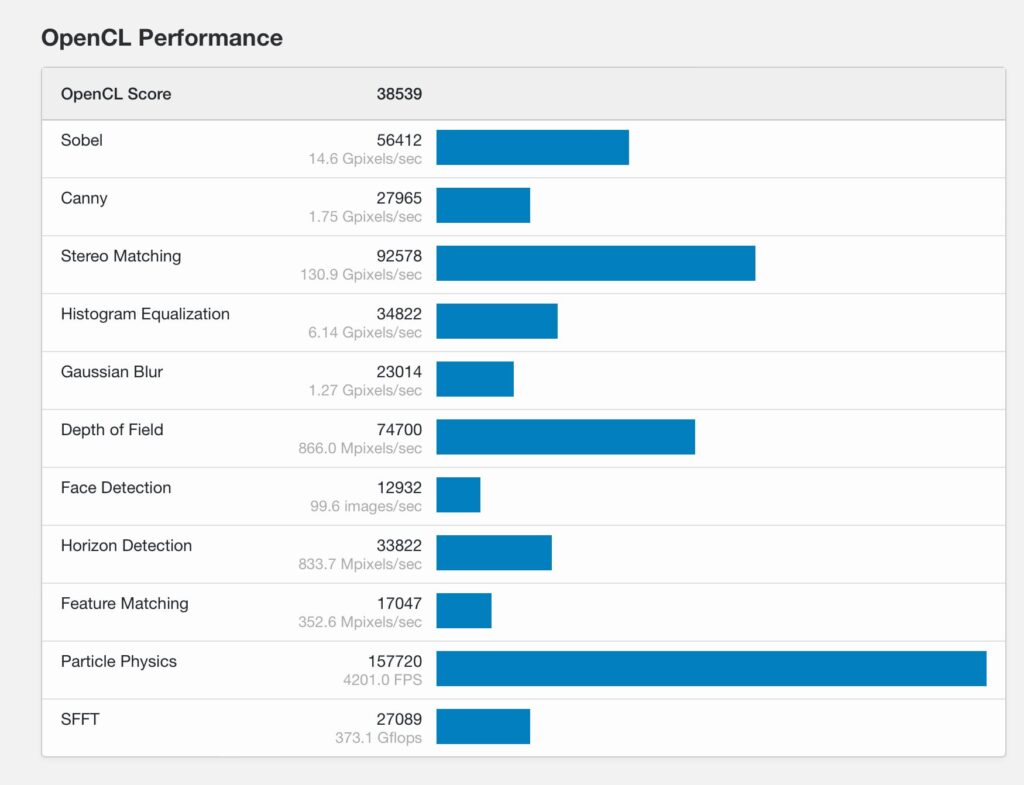
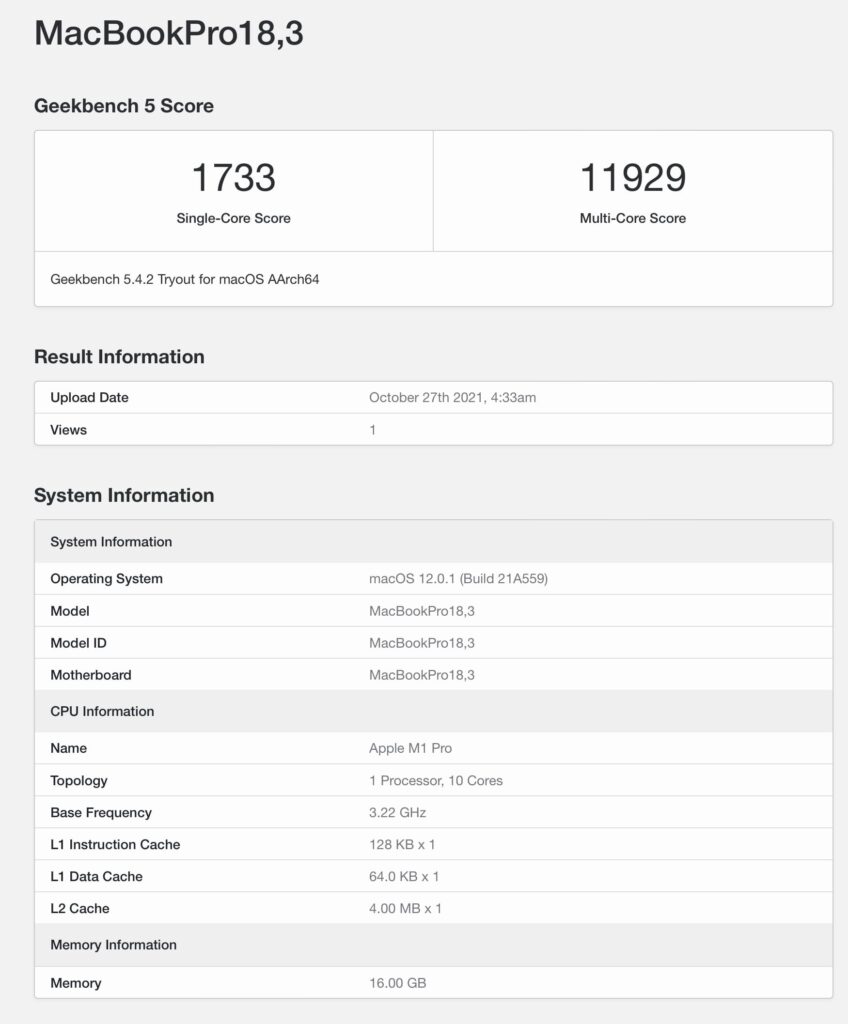
Y finalmente tenemos el test de GeekBench. Aquí es donde se nota el número de núcleos. Quédate con un Chip M1 Pro de 10 núcleos. En su web puedes consultar más resultados: browser.geekbench.com de los diferentes modelos con chip M1, M1 Pro y M1 Max.
- El rendimiento del chip un solo núcleo de los nuevos M1 Pro y M1 Max es muy similar al que ofrece el chip M1 que Apple presento en el año 2020 y que está presente en el MacBook Air y el MacBook Pro de 13″.
- En las pruebas multinúcleo vemos que el M1 Pro de nivel básico es un 20-25 % más rápido que el chip M1, mientras que el M1 Pro con 10 núcleos es un 30 % más rápido de manera adicional.
- Las versiones M1 Pro con 14 o 16 núcleos de GPU son técnicamente idénticas en cuanto a rendimiento.
Ni que decir tiene que tenemos un ordenador muy potente y capaz, perfecto para edición de vídeo o fotografía, producción musical o renderizado 3D.
Por ponernos en contexto, el Chip M1 Max con 32 Core GPU se acerca a los resultados de la tarjeta gráfica NVIDIA GeForce RTX 3080 Mobile.
Hay CPU de Intel o AMD más rápidas, pero no son tan eficientes como los nuevos chips de Apple.
Y lo bueno que tiene la opción de Apple frente a otros procesadores y tarjetas gráficas es que es mucho más eficiente en la parte energética. Vamos, que gasta menos energía (alrededor de 100 W menos que las tarjetas gráficas top para PC).
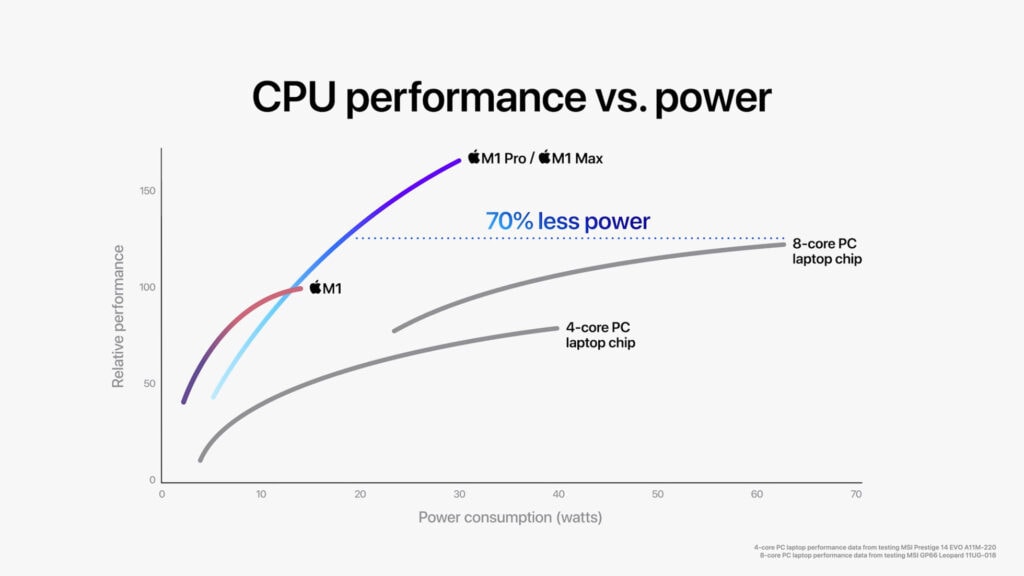
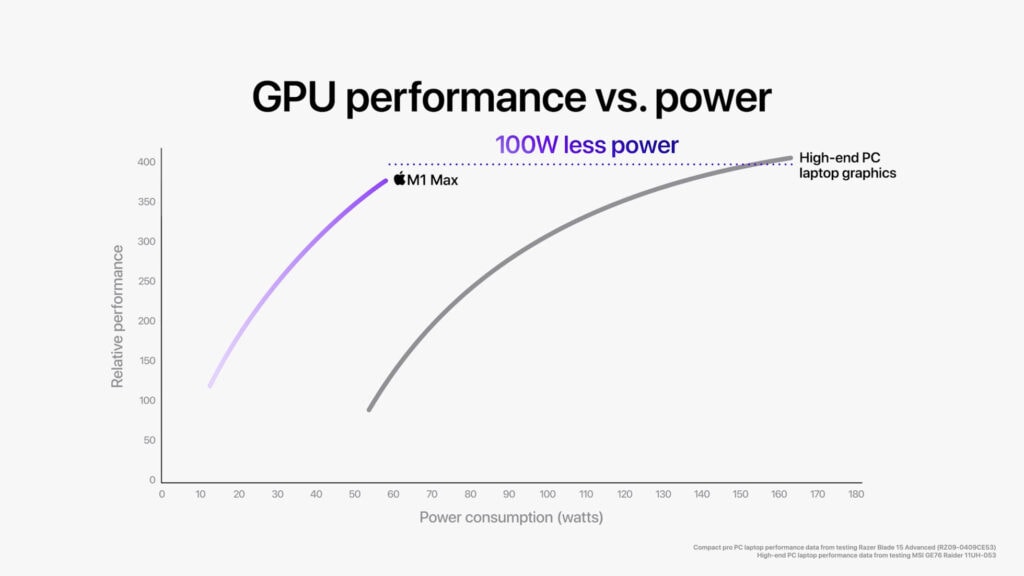
¿Es un ordenador fácil de reparar?
Ya nos podemos hacer una buena idea con el artículo de ifixit.com. No son fáciles de reparar, pero parece que es sencillo cambiar la batería. La batería no está atrapada debajo de la placa lógica y tiene unas pestañas para tirar de ella y sacarla. También se pueden cambiar los puertos MagSafe y USB, ya que no están soldados.
Pero olvídate de abrir la tapa inferior para hacerlo tu mismo. Puedes abrirla, pero solo para admirar el interior. El panel inferior está asegurado con tornillos pentalobulados, pero hay un mecanismo deslizante adicional.
¿Alguna funda para proteger el MacBook Pro de 14″ cuando lo lleves fuera de casa?
Pues hemos probado la funda de TomToc para ordenadores de 13,5-14 pulgadas. Tiene las esquinas reforzadas, el interior está acolchado y dispone de bolsillo exterior con cremallera para llevar los accesorios del MacBook Pro. Se puede comprar en Amazon España.


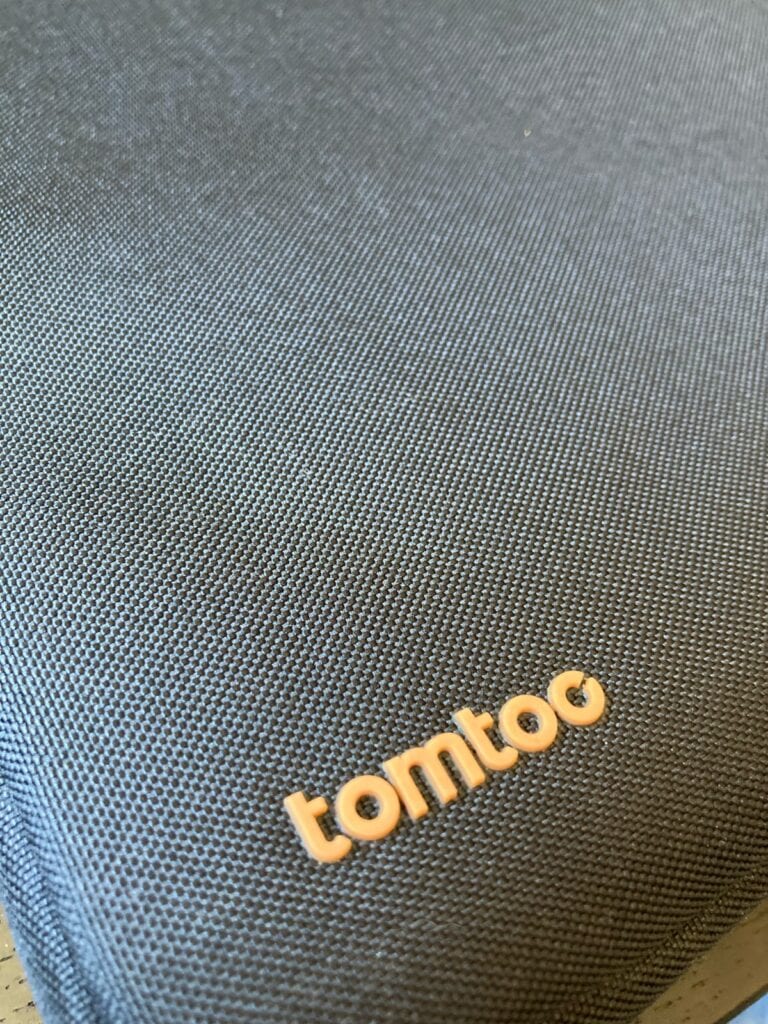
El ordenador ajusta muy bien en el interior (tiene unas dimensiones internas de 32,5 x 23,5 x 2,2 cm): las esquinas cuadran casi perfectamente; en el frontal sobre unos 3 mm. La calidad de la tela exterior es buena y la funda es bastante rígida, así que parece que va a proteger bien el ordenador (nadie quiere comprobarlo…).
Conclusión: ¿El MacBook Pro que estabas esperando?

Sin duda. Una gran actualización por parte de Apple. Nadie puede negar que estos modelos tienen unas características tremendas. Te puede gustar o no el nuevo diseño o la presencia del notch, pero nadie puede discutir que el Chip M1 Pro o M1 Max son tremendos.
Ojo. No son ordenadores para todo el mundo. Es posible que con un Macbook Air o MacBook Pro de 13 pulgadas tengas suficiente si no haces un uso intensivo de ellos. Estos nuevos MacBook de 14 y 16 pulgadas están pensados para profesionales con su gran cantidad de puertos, chips potentes y pantalla de escándalo.
- Para la creación de contenido (de alto nivel, con mucha carga de trabajo) o el desarrollo de software, es el mejor ordenador portátil que puedes comprar.
Lo que no queda para que todos queramos tener uno en nuestras manos para abrir 100 pestañas en Google Chrome ¿no?
¡Ojo! Pocos juegos vas a encontrar adaptados para Mac (de los de alto nivel, de los que se juegan en Windows). Es una lacra que Apple parece no quiere corregir hasta el momento. Tenemos una gran CPU y una excelente GPU, pero pocos videojuegos van a hacer uso de ellas, y los que tenemos, necesitan la ayuda de Rosetta para funcionar.
Compra recomendada siempre que no nos volvamos locos actualizando los modelos base con demasiada RAM o con un disco SSD de 8 TB. El precio se sale de la escala si lo haces.
¿Qué tal se porta frente a otros ordenadores de otras empresas? Pues por ejemplo, contra el Dell XPS 15 9510 (otro ordenador con un gran diseño), el MacBook Pro de 14″ gana en casi todo excepto en la facilidad para cambiar almacenamiento y memoria RAM. El modelo de Dell tiene biseles más delgados y una relación pantalla-cuerpo un 5% más alta. El MacBook Pro tiene mejor tasa de refresco (120 Hz vs 60 Hz), pesa menos, tiene mejor batería, mejor rendimiento en su CPU con varios núcleos, mejor brillo máximo, una pantalla más nítida y en general un mejor rendimiento. La conectividad en ambos modelos es muy buena.
A favor:
- Gran calidad de fabricación
- Tremenda potencia y rendimiento con los Chips M1 Pro y M1 Max
- Sin ruido. No se pone caliente
- Excelentes altavoces
- Gran cantidad de puertos
- Prima la funcionalidad frente a la forma
- Increíble pantalla, posiblemente la mejor en estos momentos de entre cualquier ordenador portátil
- Buen teclado con Touch ID
- Con conector de carga rápida MagSafe
- Con cámara de 1080p, puerto HDMI y jack 3.5 mm
- Bordes de pantalla más finos
- Diseño retro
En contra:
- Alto precio
- Su peso y dimensiones son mayores que en los modelos de la generación anterior
- Mejorar la RAM o el almacenamiento es muy caro
- El nuevo diseño puede que no guste a muchos
- Sin Face ID
- Mucho software todavía no se ha adaptado al Notch
- Sin HDMI 2.1 (puerto HDMI 2.0) o UHS-III (UHS-II en la ranura de tarjetas).
- No han incluido WIFI 6E
- El teclado podria tener un poco más de recorrido al pulsar las teclas.

